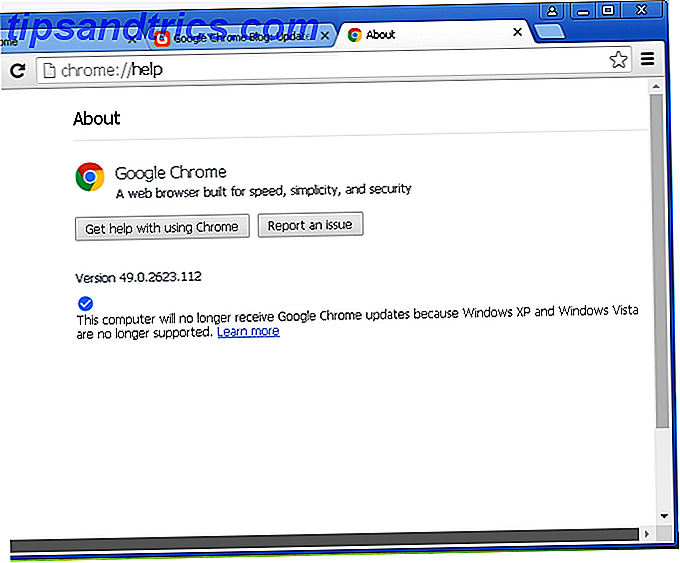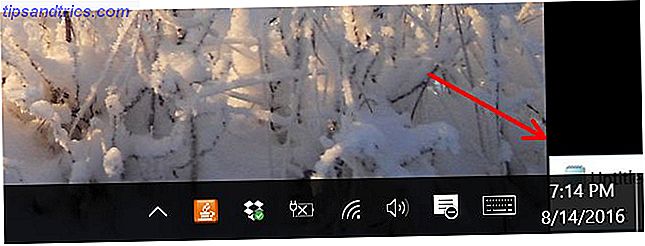Οι Χάρτες Google είναι εύκολα ένα από τα μεγαλύτερα επιτεύγματα της Google. Επιτρέπει σε εκατομμύρια ανθρώπους, καθημερινά, να βρουν το δρόμο τους, να μοιράζονται τις κατευθύνσεις και πολλά άλλα. Η χρησιμότητα των Χαρτών Google εκτείνεται πολύ πέρα από τα χαρακτηριστικά που βρίσκετε στον ιστότοπο.
Παραδέχομαι ότι είμαι fanboy της Google. Ο μεγαλύτερος λόγος για αυτό είναι ότι οι υπηρεσίες Google είναι τόσο καλά συνδεδεμένες ώστε να μπορείτε να ολοκληρώσετε σχεδόν οποιαδήποτε ολοκλήρωση μπορείτε να φανταστείτε. Αυτό ισχύει και με τους Χάρτες Google. Είναι ένα cinch να ενσωματώσετε τους Χάρτες Google με άλλες υπηρεσίες Google, όπως το Google Now, το Google Drive, τα Έγγραφα και τα Φύλλα Google, ακόμα και το Gmail.
Σε αυτό το άρθρο, θα σας παρουσιάσω κάποιους χρήσιμους τρόπους για να επωφεληθείτε από αυτές τις απλές ενσωματώσεις.
1. Το Google Now και οι Χάρτες
Σχεδόν κάθε smartphone στον πλανήτη έχει δυνατότητα GPS. Εάν έχετε εγκαταστήσει το Google Now στο τηλέφωνό σας, έχετε πρόσβαση σε μερικές εξαιρετικές λειτουργίες του Google Maps.
Για παράδειγμα, το Google Now θα σας υπενθυμίσει πού σταθμεύσατε το αυτοκίνητό σας, χρησιμοποιώντας μια τοποθεσία του Google Maps.
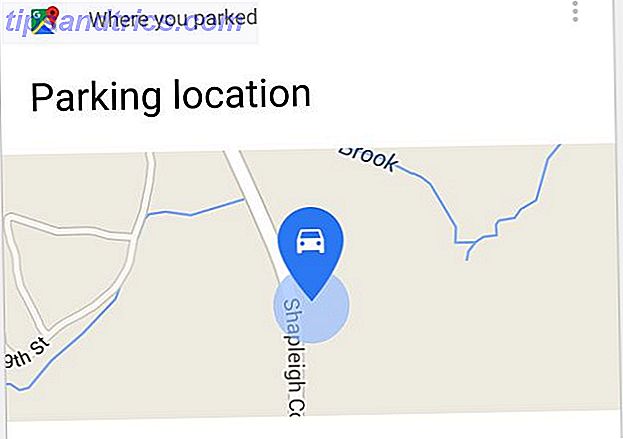
Εάν αναζητάτε μια επιχείρηση κοντά στην τρέχουσα τοποθεσία σας, το Google Now μπορεί να σας βοηθήσει και με αυτό. Ζητήστε απλά για κοντινά καφενεία, βενζινάδικα ή ο, τιδήποτε άλλο, και θα πάρετε έναν χάρτη με όλες τις τοποθεσίες σχεδιαστεί έξω.

Δεν υπάρχει καμία ανάγκη να κάνετε οποιαδήποτε funky ολοκλήρωση ή hacking. Εφόσον έχετε εγκαταστήσει το Google Now και έχετε ενεργοποιήσει τις υπηρεσίες τοποθεσίας στο τηλέφωνό σας, μπορείτε να επωφεληθείτε από όλες αυτές τις λειτουργίες του Google Maps στην εφαρμογή σας Google Now.
2. Google Drive
Αν έχετε λογαριασμό Google, τότε οι πιθανότητες είναι πολύ καλές που πιθανώς να χρησιμοποιείτε το Google Drive συχνά. Γνωρίζατε ότι μπορείτε να δημιουργήσετε και να οργανώσετε τους χάρτες Google από τον λογαριασμό σας στο Drive;
Για να δημιουργήσετε ένα νέο χάρτη, κάντε κλικ στο Νέο> Περισσότερα> Google My Maps .

Αυτό θα σας οδηγήσει σε μια σελίδα των Χαρτών Google, όπου μπορείτε να σχεδιάσετε τοποθεσίες σε διαφορετικά επίπεδα. Όταν ολοκληρώσετε τη δημιουργία του χάρτη, απλώς κλείστε την καρτέλα.
Όλες οι αλλαγές αποθηκεύονται αυτόματα στο λογαριασμό σας στο Google Drive. Βεβαιωθείτε ότι έχετε δώσει ένα όνομα στο χάρτη που θα θυμάστε!

Θα βρείτε τον χάρτη που δημιουργήσατε στο λογαριασμό σας στο Google Drive. Μπορείτε να ταξινομήσετε τους χάρτες σας σε διαφορετικούς φακέλους. Αυτή η οργάνωση είναι χρήσιμη για κάτι σαν το σχεδιασμό ενός οικογενειακού ταξιδιού καθώς μπορείτε να κρατήσετε όλους τους χάρτες ταξιδιού στον ίδιο φάκελο.

Η δημιουργία και οργάνωση όλων των χαρτών από το Google Drive είναι ένας πολύ βολικός τρόπος για να κάνετε παραγωγικά πράγματα όπως:
- Σχεδιάστε τις οικογενειακές σας διακοπές.
- Οργανώστε το επόμενο ταξίδι κάμπινγκ και πεζοπορίας.
- Αποθηκεύστε έναν χάρτη όλων των αγαπημένων σας εστιατορίων.
- Δημιουργήστε ένα χάρτη στο κόμμα σας για να το μοιραστείτε με όλους τους φίλους σας.
Η ενοποίηση του Google Maps με το Google Drive είναι ίσως ένας από τους πιο βολικούς τρόπους με τους οποίους μπορείτε να χρησιμοποιήσετε τους Χάρτες Google στη ζωή σας με πολύ λίγη προσπάθεια. Δοκίμασε το!
3. Ενσωμάτωση σε έναν ιστότοπο Google
Αν χρησιμοποιείτε τους Ιστότοπους Google για να δημοσιεύσετε μια ιστοσελίδα, μπορείτε να ενσωματώσετε τους Χάρτες Google στις σελίδες σας χωρίς μεγάλη προσπάθεια (ή κωδικοποίηση για το θέμα αυτό).
Στη λειτουργία επεξεργασίας στον ιστότοπό σας, απλώς κάντε κλικ στην επιλογή Εισαγωγή και, στη συνέχεια, στο χάρτη .

Στην επόμενη οθόνη, μπορείτε απλά να πληκτρολογήσετε τη διεύθυνση που θέλετε να εμφανίζεται στην ιστοσελίδα σας. Θα δείτε μια προεπισκόπηση του χάρτη στο κάτω τμήμα του παραθύρου.

Στην επόμενη οθόνη, ρυθμίστε τον τρόπο ενσωμάτωσης του χάρτη στην ιστοσελίδα σας. Μπορείτε να ρυθμίσετε το πλάτος και το ύψος και εάν θα ενσωματωθεί με ή χωρίς περίγραμμα.

Κάντε κλικ στην επιλογή Αποθήκευση και θα δείτε το χάρτη σας ενσωματωμένο ακριβώς εκεί που το έχετε τοποθετήσει στη σελίδα. Δεν απαιτείται κωδικοποίηση και δεν απαιτούνται ειδικά εξωτερικά πρόσθετα ή widgets. Λίγα απλά βήματα και έχετε ενσωματωμένο το Google Map ακριβώς στην ιστοσελίδα σας.

Εάν θέλετε έναν από τους προσαρμοσμένους χάρτες σας που έχετε δημιουργήσει στους "Χάρτες μου", μπορείτε να κάνετε κλικ στους "Οι χάρτες μου" αντί για τους "Χάρτες" στη σελίδα "Εισαγωγή". Θα δείτε μια λίστα με όλους τους χάρτες που είναι αποθηκευμένοι στο λογαριασμό σας στο Google Drive.

Απλά επιλέξτε έναν από τους προσαρμοσμένους χάρτες και ενσωματώστε τον στη σελίδα σας στο Google Sites.
4. Χρησιμοποιήστε τους Χάρτες με τα Φύλλα Google
Πριν από λίγο καιρό, παρουσιάσαμε διάφορους τρόπους με τους οποίους μπορείτε να μετατρέψετε διευθύνσεις υπολογιστικών φύλλων σε έναν Χάρτη Google. Αυτά περιλαμβάνουν κυρίως τη χρήση ενός αρχείου KML για τη μεταφορά των δεδομένων διευθύνσεων στους Χάρτες Google. Δεν είναι ένας κακός τρόπος για να το πετύχετε, αλλά υπάρχει ένας ευκολότερος τρόπος.
Το πρώτο πράγμα που πρέπει να κάνετε είναι να εγκαταστήσετε το πρόσθετο "Πίνακες χαρτογράφησης". Μόλις εγκατασταθεί, από τα εσωτερικά φύλλα μπορείτε να κάνετε κλικ στο στοιχείο Πρόσθετα, χαρτογράφηση φύλλων και έναρξη χαρτογράφησης . Θα εμφανιστεί το αναδυόμενο παράθυρο "Πίνακες χαρτογράφησης" στην αριστερή πλευρά του υπολογιστικού φύλλου.

Μόλις έχετε τα δεδομένα χάρτη στο υπολογιστικό φύλλο σας (χρησιμοποιώντας όποιες κεφαλίδες θέλετε για τίτλο, φίλτρο και τοποθεσία ), μπορείτε να κάνετε κλικ στο κουμπί Προβολή στο κάτω μέρος του παραθύρου πρόσθετου. Αυτό θα χαρτογραφήσει και θα αποτυπώσει όλες αυτές τις διευθύνσεις στους Χάρτες Google.

Φυσικά, αν προτιμάτε να μην χρησιμοποιείτε ένα πρόσθετο, μπορείτε επίσης να χρησιμοποιήσετε τη λειτουργία " Εισαγωγή " στο " Τα μέρη μου" για να εισάγετε δεδομένα χάρτη απευθείας από ένα Φύλλο Google. Η Nancy έγραψε έναν οδηγό για το πώς να το κάνει αυτό. Χρειάζονται μερικά επιπλέον βήματα, αλλά έχετε ήδη όλα όσα χρειάζεστε για να το κάνετε τώρα.
5. Ενσωματώστε τους Χάρτες στα Έγγραφα και το Gmail
Τα Έγγραφα Google χρησιμοποίησαν ένα gadget που θα σας επέτρεπε να ενσωματώσετε έναν χάρτη της Google Πώς να ενσωματώσετε το YouTube, το Vimeo, το Instagram και τους Χάρτες Google Απάντηση Πώς να ενσωματώσετε το YouTube, το Vimeo, το Instagram και τους Χάρτες Google Ανταπόκριση Μια από τις μεγαλύτερες λέξεις-κλειδιά στο διαδίκτυο ο κόσμος του σχεδιασμού τα τελευταία δύο ή τρία χρόνια πρέπει να είναι «ευαίσθητος». Με την εμφάνιση της περιήγησης σε όλα, από μια οθόνη 4 ιντσών smartphone ... Διαβάστε περισσότερα με βάση τις παραμέτρους τοποθεσίας υπολογιστικού φύλλου. Αυτό το gadget δεν είναι πλέον διαθέσιμο. Δεν υπάρχει παρόμοιος τρόπος να ενσωματώσετε έναν χάρτη σε οποιοδήποτε μήνυμα ηλεκτρονικού ταχυδρομείου που συνθέτετε χρησιμοποιώντας το Gmail.
Υπάρχει μια πολύ απλή λύση για να μοιραστείτε τους χάρτες σας με ανθρώπους μέσω ενός Έγγραφο Google ή ενός ηλεκτρονικού ταχυδρομείου.
Δημιουργήστε μια εικόνα του χάρτη που έχετε δημιουργήσει, τον οποίο μπορείτε να ενσωματώσετε σε οποιαδήποτε θέση. Η Google παρέχει ένα API για προγραμματιστές που αποδέχονται μια διεύθυνση URL με παραμέτρους τοποθεσίας και το API επιστρέφει μια εικόνα του Google Maps της συγκεκριμένης τοποθεσίας.

Αυτό είναι ένα πραγματικά δροσερό API και εξαιρετικό για τους προγραμματιστές των Χαρτών Google Πώς λειτουργούν οι Χάρτες Google; Πώς λειτουργούν οι Χάρτες Google; Οι Χάρτες Google χρησιμοποιούνται καθημερινά από εκατομμύρια ανθρώπους και ίσως να είστε ένας από αυτούς, αλλά πώς λειτουργεί πραγματικά και πώς διατηρεί τόσο καλά η ακρίβεια της Google; Διαβάστε περισσότερα . Ωστόσο, εάν δεν είστε προγραμματιστής και δεν διαθέτετε κλειδί API, τότε είστε τυχεροί. Σίγουρα, θα μπορούσατε να εγγραφείτε για ένα κλειδί, αλλά αν σχεδιάζετε να το χρησιμοποιήσετε μόνο μία φορά ή δύο φορές, αξίζει πραγματικά; Πιθανώς όχι.
Μια απλούστερη λύση είναι να χρησιμοποιήσετε ένα εργαλείο που παρέχεται από προγραμματιστές στο διαδίκτυο. Ένα παράδειγμα αυτών είναι η γεννήτρια εικόνων των Χαρτών Google που παρέχεται στο Prodraw.
Χρησιμοποιήστε το Prodraw για να πληκτρολογήσετε τη διεύθυνση του χάρτη που θέλετε να ενσωματώσετε και οποιεσδήποτε παραμέτρους εικόνας όπως το μέγεθος και ο τύπος χαρτών.

Μόλις υποβάλετε, θα δείτε μια εικόνα του χάρτη που θέλετε, καθώς και πολλά σενάρια ενσωμάτωσης κάτω από αυτό.

Έχετε την επιλογή να χρησιμοποιήσετε μια διεύθυνση URL που να δείχνει απευθείας στη στατική εικόνα του Google Maps, έναν κώδικα ενσωμάτωσης εικόνας για έναν ιστότοπο ή έναν κώδικα φόρουμ εικόνας για την ενσωμάτωση σε ένα online φόρουμ. Ή μπορείτε να κάνετε δεξί κλικ στον ίδιο τον χάρτη και απλά να το αποθηκεύσετε ως αρχείο εικόνας στον υπολογιστή σας. Για την ενσωμάτωση στα Έγγραφα Google ή το Gmail, αυτή είναι η καλύτερη επιλογή.
Στα Έγγραφα Google, απλώς κάντε κλικ στην επιλογή Εισαγωγή και, στη συνέχεια, Εικόνα ...

Αυτό θα ενσωματώσει την εικόνα χάρτη απευθείας στο έγγραφό σας.

Στο Gmail, απλά κάντε κλικ στο εργαλείο Εισαγωγή φωτογραφίας όταν συνθέτετε ένα νέο μήνυμα ηλεκτρονικού ταχυδρομείου και ανεβάστε την εικόνα από τον υπολογιστή σας. Θα ενσωματώσει την εικόνα απευθείας στο email σας.

Δεν είναι ο πιο έξυπνος τρόπος να ενσωματώσετε έναν Χάρτη Google στο έγγραφό σας ή στο ηλεκτρονικό σας ταχυδρομείο. Αλλά το κόλπο και το τελικό αποτέλεσμα φαίνονται υπέροχα. Δεν απαιτείται κωδικοποίηση.
Ένα άλλο χρήσιμο εργαλείο ηλεκτρονικού ταχυδρομείου που μπορείτε να χρησιμοποιήσετε για να δημιουργήσετε εικόνες στατικού χάρτη όπως αυτή είναι ο Static Map Maker. Αυτό όχι μόνο σας επιτρέπει να ενσωματώσετε τους χάρτες Google, αλλά και χάρτες από Bing, MapQuest, Mapbox και πολλά άλλα.
Χρησιμοποιώντας το Google Maps παντού
Ένας χάρτης είναι ένα πολύ χρήσιμο εργαλείο για πολλά πράγματα που μπορείτε να κάνετε καθημερινά. Είτε στέλνει οδηγίες προς το σπίτι σας, εξηγεί κάτι σχετικά με μια θέση σε ένα έγγραφο ή αποθηκεύει χάρτες στο λογαριασμό σας στο Google Drive για το επερχόμενο οικογενειακό ταξίδι σας - οι χάρτες είναι πολύ βολικοί.
Έχετε χρησιμοποιήσει ποτέ κάποια από τις παραπάνω τεχνικές για την ενσωμάτωση χαρτών στις αγαπημένες σας υπηρεσίες Google; Γνωρίζετε άλλους τρόπους; Μοιραστείτε τις σκέψεις σας στην παρακάτω ενότητα σχολίων!